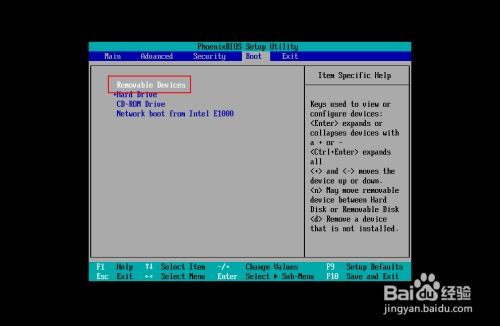固态硬盘格式化后数据如何恢复?
固态硬盘(SSD)在遭遇格式化后,很多用户可能会认为数据已经永久丢失。然而,事实并非如此。只要格式化后没有新数据覆盖原有数据空间,通过合适的方法,仍有机会恢复这些数据。本文将详细介绍固态硬盘格式化后的恢复方法,以及具体的恢复步骤,帮助用户轻松找回丢失的重要文件。

固态硬盘格式化后的恢复原理
首先,理解硬盘格式化的原理是关键。格式化实际上是创建一个全新的、空的文件分配表(FAT),用以替代之前的表格。这一动作会使硬盘重新标识为供新数据使用的可用空间。但请注意,旧数据并未被永久抹去,只是无法通过文件系统直接访问。因此,只要不覆盖原信息,就有机会恢复这些数据。
固态硬盘格式化恢复方法
方法一:使用系统备份功能恢复
如果之前已经开启了系统自带的备份功能,可以通过这一途径快速恢复数据。在Windows系统中,打开“控制面板”,找到“备份和还原(Windows 7)”(不同系统版本名称略有不同)。如果之前有创建系统映像或文件备份,可以选择从备份中还原文件。
1. 打开电脑里的“控制面板”。
2. 点击“备份与还原”的选项。
3. 选择“还原我的文件”。
4. 在弹窗里选择需要恢复的文件夹及其内容,再为其选择存储位置。
方法二:使用专业的数据恢复软件
对于没有备份的用户,可以选择使用专业的数据恢复软件。市面上有许多数据恢复软件,例如嗨格式数据恢复软件、360文件恢复软件、比特数据恢复软件等。这些软件通常具有简洁直观的界面设计,即使是对电脑不太熟悉的用户也能轻松上手操作。
以嗨格式数据恢复软件为例,恢复步骤如下:
1. 从正规网站下载并安装嗨格式数据恢复软件。
2. 打开软件后,选择恢复硬盘数据的扫描方法。软件提供多种恢复模式,如误格式化恢复、直接扫描硬盘恢复、深度恢复等。根据情况选择相应模式后开始扫描。
3. 点击开始扫描,根据进度条提示,等待扫描结束。
4. 扫描结束后,软件会将可恢复的文件分类展示。从文件类型筛选中挑选出需要恢复的文件,然后按预览按钮,精准查看丢失的文件内容,进行导出。
其他数据恢复软件如比特数据恢复软件、DiskInternals Partition Recovery™、iTopData Recovery等,操作步骤大同小异。一般来说,包括以下几个步骤:
1. 下载并打开软件。
2. 选择被格式化的硬盘作为扫描对象。
3. 选择扫描模式并开始扫描。
4. 扫描完成后,查看并选择需要恢复的文件。
5. 选择文件恢复后的保存目录,进行导出。
方法三:寻求专业的数据恢复服务
如果数据恢复软件无法找回需要的数据,可能是由于硬件损坏或数据被彻底覆盖。此时建议停止对硬盘的操作,以免进一步损坏数据,并考虑寻求专业的数据恢复服务。
专业技术人员通常配备有更高级的设备和技术,能够处理更复杂的数据恢复情况。这些服务提供商可以根据具体情况,利用尖端设备进行检查和修复,甚至制定个性化方案,大大提高硬盘格式化恢复的成功概率。
固态硬盘格式化恢复的注意事项
1. 避免数据覆盖:
在发现硬盘被格式化后,应立即停止对该硬盘的使用,避免新数据覆盖已删除的旧数据,导致永久性丢失。
2. 选择正确的软件:
使用不专业的数据恢复软件可能导致进一步损坏数据。因此,在选择软件时,应选择经过长时间打磨和优化、具有良好口碑的专业软件。
3. 避免误操作:
在恢复数据的过程中,要避免误操作导致进一步损坏硬盘结构。例如,错误的拆卸或处理方式可能会使数据恢复变得更加困难。
4. 备份重要数据:
为了避免类似情况再次发生,建议定期备份重要数据。无论是使用外部存储设备还是云存储软件,都可以有效保障数据的安全性。
固态硬盘格式化恢复的成功案例
在实际应用中,许多用户通过上述方法成功恢复了被格式化的固态硬盘数据。例如,某用户在不小心格式化硬盘后,通过嗨格式数据恢复软件成功找回了丢失的文档、图片和视频文件。又如,另一用户在寻求专业数据恢复服务的帮助下,成功恢复了因物理损坏导致数据无法读取的固态硬盘。
总结
固态硬盘格式化后数据恢复虽然具有一定的复杂性,但只要掌握正确的方法和步骤,仍有机会找回丢失的重要文件。通过系统备份功能、专业的数据恢复软件以及专业的数据恢复服务,用户可以更加灵活地应对硬盘格式化带来的数据丢失问题。同时,在日常使用中也要注意数据的备份和保护,以减少数据丢失的风险。
希望本文能够帮助到那些因固态硬盘格式化而苦恼的用户,让他们能够轻松找回丢失的数据,重拾信心和安心。
- 上一篇: 揭秘“独在异乡为异客”中的“异”字深意
- 下一篇: 轻松掌握:多彩蝴蝶结的时尚系法秘籍
-
 移动硬盘数据恢复方法新闻资讯11-01
移动硬盘数据恢复方法新闻资讯11-01 -
 移动硬盘数据丢失?快速恢复教程来袭!新闻资讯11-11
移动硬盘数据丢失?快速恢复教程来袭!新闻资讯11-11 -
 轻松学会:电脑硬盘数据恢复全攻略新闻资讯10-31
轻松学会:电脑硬盘数据恢复全攻略新闻资讯10-31 -
 如何高效恢复移动硬盘丢失的数据?新闻资讯10-31
如何高效恢复移动硬盘丢失的数据?新闻资讯10-31 -
 轻松掌握:移动硬盘数据恢复全攻略新闻资讯11-11
轻松掌握:移动硬盘数据恢复全攻略新闻资讯11-11 -
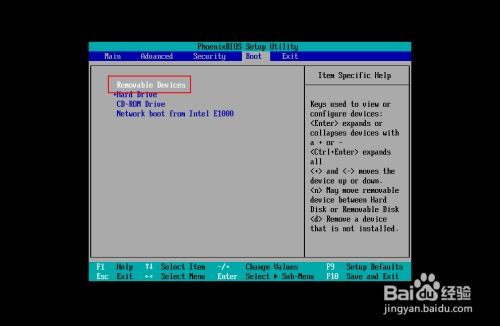 如何使用DiskGenius进行硬盘低级格式化新闻资讯11-15
如何使用DiskGenius进行硬盘低级格式化新闻资讯11-15